この記事では、ロジクールUnifyingレシーバーとは何か説明した上で、Unifyingレシーバーが認識しない時の原因やペアリング設定手順をご紹介します。
 たるお
たるおそういえば、ロジクール製品に多い「Unifyingレシーバー」っていう接続規格のことよく知らないんだけど



簡単に言えばロジクールのUnifyingレシーバーとBluetoothは似た仕組みだけど、違う性能なんだよな



UnifyingレシーバーとBluetoothって違うんだ


- ロジクールUnifyingレシーバーとは何か
- Unifyingレシーバーが認識しないときのペアリング設定手順
- ロジクールUnifyingレシーバーが認識しないときの原因や対処法
Unifyingレシーバーとは?


Unifyingレシーバーとは、ロジクールが独自に開発したUSBレシーバー(受信機)のこと。
1つのUnifyingレシーバーで、対応したワイヤレス機器を最大6つ同時接続できる特徴を持ちます。



Unifyingレシーバーはロジクールの独自規格だから、Unifyingレシーバーが認識できるのはあくまでロジクール製品だけなんだね。Bluetooth接続もできないよ!
2.4GHz帯無線を使ったロジクールの独自製品ですので、Unifyingレシーバーが認識できるのはあくまでロジクール製品に限られます。
Unifyingレシーバーと普通のデバイスは何が違う?


ワイヤレスデバイスには対となる専用USBレシーバーがセットで付いているケースもあり、それぞれ独自にペアリングされています。



ロジクールのゲーミングマウスはレシーバーに製品名が書かれていることも多いよね
「専用のUSBレシーバーがついたマウス」は独自のペアリング設定がされているため、購入したときのセットでなければデバイスを使えない仕組みです。
新しくロジクールの同じセットを買っても、新旧デバイスを交えて使うことはできません。



たとえば、僕とあじ助が「まったく同じ型番のマウス」を買っても、僕のレシーバーであじ助のマウスは動かないってこと?



そのとおり。出荷時点でマウスとレシーバーが独自にペアリング設定されていることも多いんだ
ロジクールUnifyingレシーバーならいつでもペアリング設定ができる
Unifyingレシーバーに対応したデバイスがあれば、新しいUnifyingレシーバーを使っていつでもペアリングができます。



ロジクールのマウスはあるけど、レシーバーを失くしちゃった!



大丈夫!Unifyingレシーバーに対応しているロジクール製品なら、新しいレシーバーを買うだけでペアリング設定できるよ
そのため、「USBレシーバーだけ紛失した」「USBレシーバーだけ購入したい」というシーンでも安心です。
ある意味で、Unifyingレシーバーはコスパ良く買い替えできるロジクール製品だと言えるでしょう。
Unifyingレシーバーの主な対応製品(型番 : RC24-UFPC2)
主な対応機種 : MK710 / MK520 / MK270 / MK275 / MX800
主な対応機種(マウス) : MX MASTER 2S / MX MASTER / MX ANYWHERE 2S / MX ANYWHERE 2 / MX ERGO / M720 / M705t / M590 / M585 / M546 / M545 / M331 / M330 / M325t / M235r / M570t
主な対応機種(キーボード) : K800 / K780 / K750 / K370s / K360 / K275 / K270 / K230 / K400 / K375s / KX1000s
引用元:https://www.logicool.co.jp/ja-jp/product/unifying-receiver-usb
Unifyingレシーバーが認識しないのはペアリング忘れかも?





新しくCraft(KX1000s)を買ったのに、パソコンに挿さっているUnifyingレシーバーが認識してくれないよ~



ペアリング設定をしないと、新しいロジクールデバイス+Unifyingレシーバーはちゃんと認識されないぞ
はじめからロジクール製品と同梱されているUnifyingレシーバーはペアリング設定がされています。
そのため見落としがちですが、別購入したUnifyingレシーバーはペアリング設定が必要です。
ロジクールのソフトウェアを使ってUnifyingレシーバーをペアリングする設定手順について見ていきましょう。
Unifyingレシーバーのペアリング設定手順
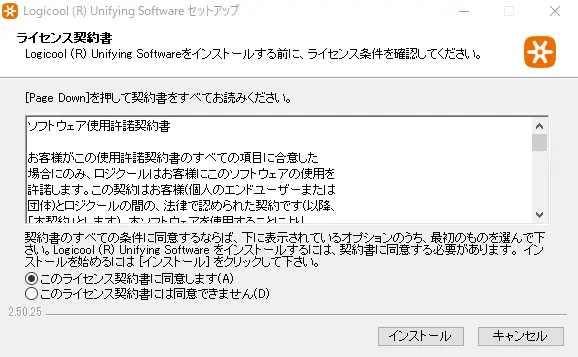
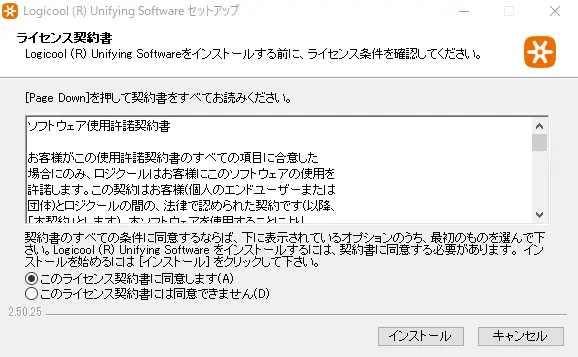
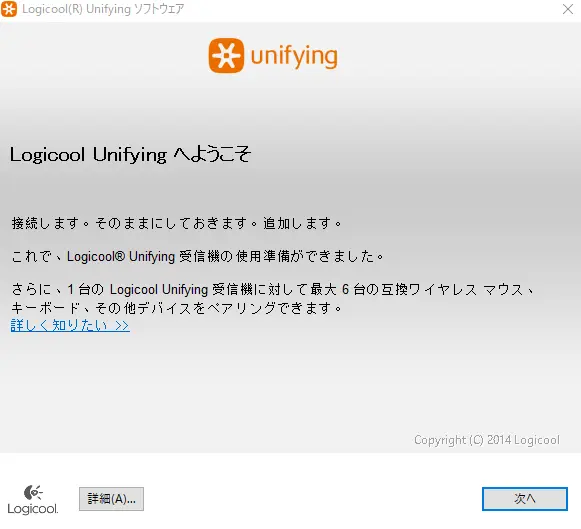
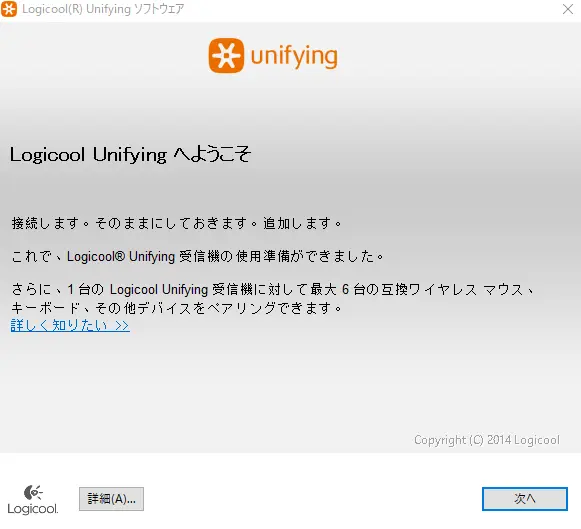


デバイスを認識しないUnifyingレシーバーをパソコンに接続し、「次へ」のボタンがクリックできるようになるまで待ちます。



あれ?Unifyingレシーバー自体が認識されないよ?



別のUSBポートへUnifyingレシーバーを挿し直してみると改善されるかもしれないね
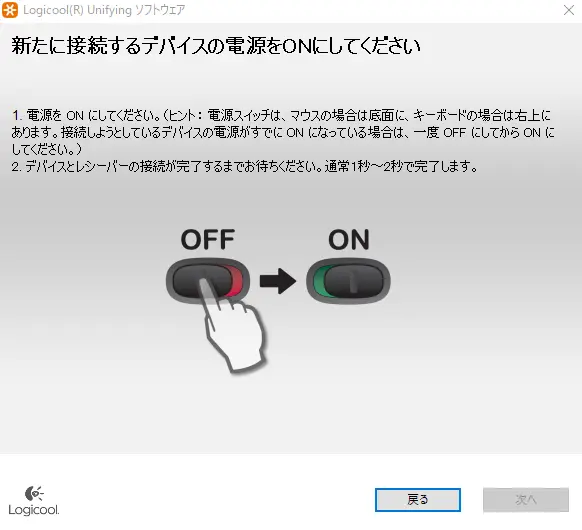
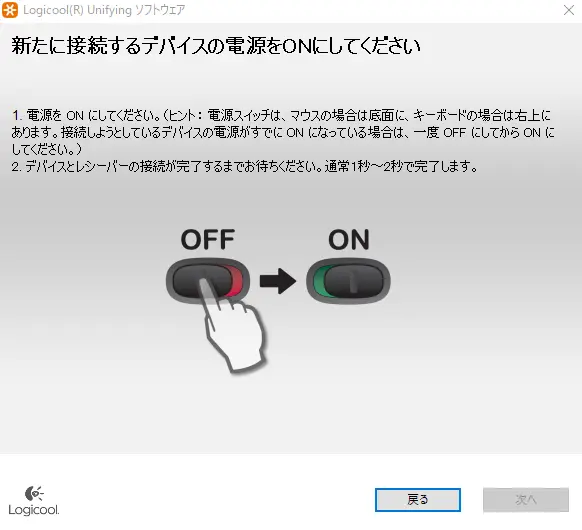
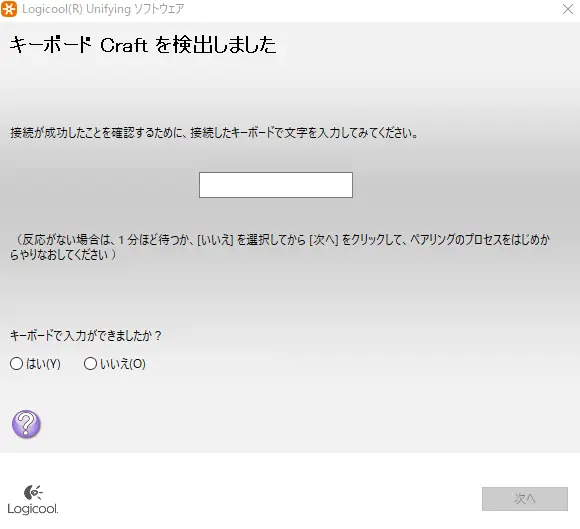
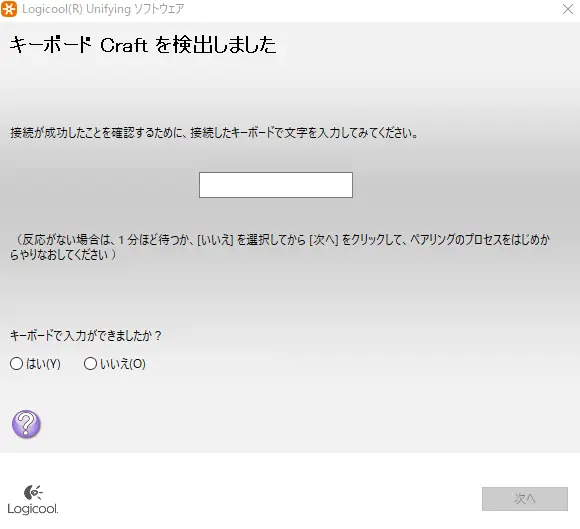



ペアリングの設定さえできれば、Unifyingレシーバーがロジクールデバイスを認識すると思うよ!
Unifying Softwareが認識しない場合は別のソフトを使うのもアリ
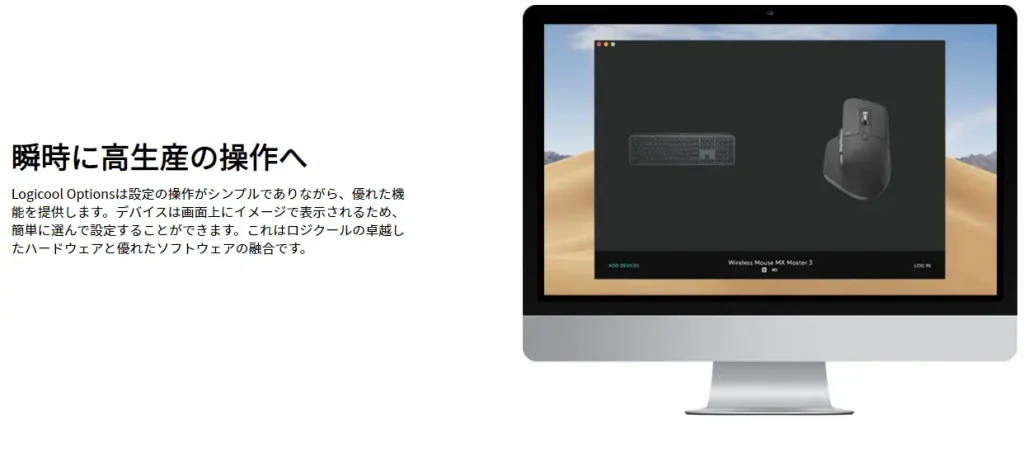
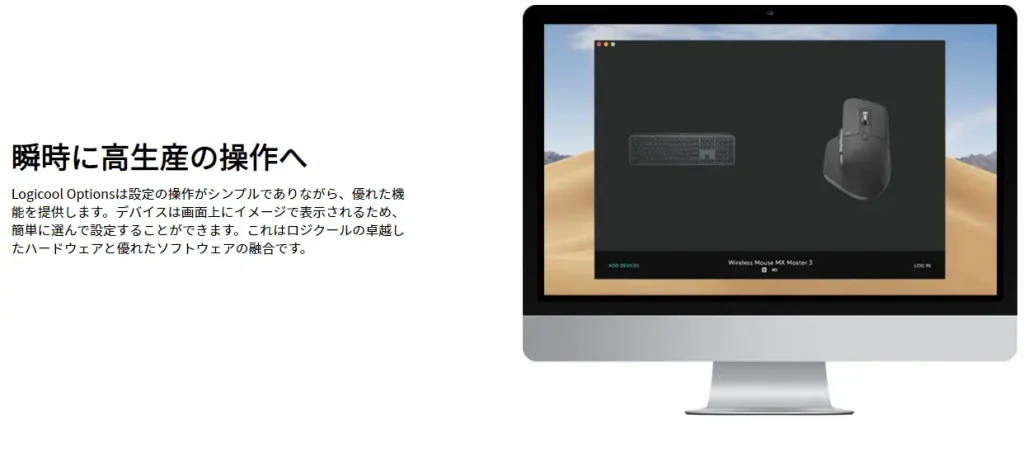
「Unifying Software」に認識されない場合は、ロジクールが提供している別のソフトウェア「Logicool Options」を試してみましょう。
Unifying Softwareよりも高機能でLogicool Flowにも対応しています。
Unifying Softwareよりも容量が大きいのでダウンロード&導入に時間がかかりますが、「Unifying Softwareに認識されない」という方は試してみるのも十分におすすめです。
それでもUnifyingレシーバーが認識しなければ何かの問題が考えられます。
「Logicool Optionでデバイスが検出されません」と通知が出る場合は、一度完全にアンインストールしてからインストール段階で、「データ分析→共有しません」を選択することで改善するかもしれません
Unifyingレシーバーが認識しない原因とは?


「Unifyingレシーバーに認識されない」「Unifyingレシーバーでロジクールデバイスが動かない」といった問題が起きた場合、まずは原因を1つずつチェックしていくことが大切です。
Unifyingレシーバーに認識されないときの原因として考えられる代表例を見ていきましょう。
- 新しいUnifyingレシーバーとペアリングしていない
- Logi boltを使っている
- ペアリング数が6つを超えている
- ほかのワイヤレス製品が干渉している
- Unifying非対応レシーバー or デバイスを使っている
- ドライバーが正しく認識されていない
新しいUnifyingレシーバーとペアリングしていない
Unifyingレシーバーが認識しないのは、購入した商品とは別のUnifyingレシーバーを使っている可能性が考えられます。
そのとき、ロジクールデバイスと新しいレシーバーでペアリングをしていなければ、マウスの動作が読み込まれることはありません。
「Logicool Unifying Software」を使うことでUnifyingレシーバーのペアリング設定が可能です。
Logi Boltを使っている
Logi Boltとは、近年Unifyingレシーバーに置き換わって登場しているLogicool規格のひとつです。
Logi Boltは最新式の規格ですが、残念ながらUnifyingレシーバーとの互換性はありません。
そのため、「Logi Bolt製品はLogi Boltレシーバー」「UnifyingデバイスはUnifyingレシーバー」としかペアリングできない点に注意しましょう。
ペアリング数が6つを超えている
Unifyingレシーバーが認識しない原因はペアリング上限を越していることかもしれません。
1つのUnifyingレシーバーが同時に認識できるデバイスの上限数は6つまで。
7個以上のデバイスを使う場合は2つ目のUnifyingレシーバーで認識させる必要があります。
そのため、ペアリング済みデバイスが6つに達している場合は新しいUnifyingレシーバーを購入するのも1つの手です。



ちなみに、ペアリング設定を解除すればもちろん他のUnifying対応デバイスを登録し直せるよ。6個以上のデバイスを同時に使う人はあまりいないけどね!
1つのデバイスが同時にペアリング設定できるUnifyingレシーバーは1つだけです。つまり、「2台のPCにそれぞれUnifyingレシーバーを接続してシームレスに操作PCを切り替える」ことはできません。ただし、「Logicool Flow」対応デバイスならパソコンをまたいで”操作の切り替え”や”ファイルのコピー&ペースト”ができます。


ほかのワイヤレス製品が干渉している
Unifyingレシーバーが認識しないのは、他のワイヤレス製品が干渉している可能性があります。
動作環境範囲は10mとされていますが、あくまで障害物や電波干渉がないことが前提です。
Unifyingレシーバーの周りで同じ2.4Ghz帯のワイヤレスデバイスを使っていると、電波干渉によりうまく動かない可能性があります。
認識しないのはUSB3.0デバイスとの同時使用のせい?



なんかUnifyingレシーバーを使っているロジクールデバイスの反応が遅いなぁ



もしかして、USB3.0デバイスと同時に使ってる?
周辺機器にUSB3.0のポートを使っているとUnifyingレシーバーの動作が不安定になると公式サイトより注意喚起されています。
USB 2.0 2.4 GHz ワイヤレス周辺機器 (マウス、キーボード、ヘッドフォンなど) を、USB 3.0 周辺機器が接続された PC で使用すると、干渉によって動作が不安定になる場合があります。これは、USB 3.0 リモートハードドライブまたはフラッシュドライブの使用時に特に発生する可能性があります。
引用元:https://support.logi.com/hc/ja/articles/360023414273
Unifyingレシーバーを使うときは、USB 3.0とUnifyingレシーバーをできる限り離すことが推奨されているようです。
そのため、ほかのワイヤレス製品を止めてみたり、Unifyingレシーバーに至近距離まで近づいたりすると動きを認識する場合も。
USB3.0との電波干渉が原因であれば、USB延長ケーブルを使ってUnifyingレシーバーを少し離れた位置に置くと認識されることがあります。



事情があってUSB3.0デバイスと距離を取れない(USB3.0ポートしかない)…という場合は、USB2.0のハブを経由して強引にUSB2.0通信すれば干渉を防げるケースも有るぞ
Unifying非対応レシーバー or デバイスを使っている


「Unifyingレシーバーだと思っていたら、実はUnifying非対応レシーバーを使っていた」というケースも考えられます。
Unifyingレシーバーはオレンジのペイントで太陽のようなマークがついています。



Unifyingレシーバーが認識しないどころか、「非対応のレシーバーを使っていた」という人もいるみたい。ちゃんとチェックしておこうね
ドライバーが正しく認識されていない
デバイスをパソコンに繋ぐことで、自動的にドライバーがダウンロードされます。しかし、ごくまれにドライバーがエラーを起こしてパソコン側にうまく認識されないケースも。
Unifying対応マウスにも関わらず「デバイスは検出されませんでした」という通知が出るのであれば、ドライバーを入れ直してみるのもポイントです。
マウスドライバーを入れ直すことでレシーバーに認識される可能性があります。
パソコンに認識されなければ、どれだけ接続し直してもUnifyingレシーバーには認識されません。



「パソコン自体にUnifyingレシーバーが認識されない」「デバイスが認識されない」という人は、ぜひ下記記事のドライバーを入れ直す手順を参考にしてみてね!


Unifyingレシーバーが認識しないときはペアリングしよう!


Unifyingレシーバーが認識しない場合はUnifying Softwareを使ってペアリングすれば、大体のケースでしっかりとデバイスが使えるようになります。



なんか、マウスやデバイスの動きがカクカクしているんだけど…



デバイスによって有効範囲も違うから、端子に近付けてちゃんと動くかチェックしておこう
どうしてもUnifyingレシーバーが認識しない・ペアリング設定ができないといった場合はUnifyingレシーバーかデバイスに問題があるかもしれません。
その際は新しいUnifyingレシーバーの購入を検討してみてくださいね。










コメント
コメント一覧 (10件)
ちょうど困っており助かりました。ありがとうございます!
しん さん
コメントありがとうございます!
そのようなコメントを頂けるとすごく嬉しいです。
ほかになにかお困りのことがあれば、全力で記事のネタにしにいくのでお気軽にご相談ください!
こんばんは。はじめまして。
突然とやって来るロジクールのキーボードとマウスの超不安定な仕草。
ネットでいくら調べても同じような症状が見つからない、いろいろな改善策をやってみても直らない・・・。「どうして違うデバイスが同時に不具合を起こすんだろう」
途方に暮れていました。
そこで見つけたのが、たるお君の「もしかして、USB3.0デバイスと同時に使ってる?
」っていう何気ない言葉でした!
そうだったんです。デスクトップのUSB3.0のポートに、動画を保存する為のUSBメモリを使う時だけ差したり外したり・・・(汗)
完全に直りました!(笑)たるろぐさんのお陰です。本当に助かりました。どうも有難うございました。
machi-tani さん
コメントありがとうございます。
問題解決に繋がったようで何よりです。
ワイヤレス製品の干渉問題、原因がいろいろと考えられるので大変ですよね…!
コメントを参考に記事を執筆することもありますので、なにかトラブルがありましたらコメントにてお気軽にご質問いただければと思います。
こういったコメントを頂けるのは大変うれしいです、こちらこそ有難うございます!
こんにちは、突然失礼致します。
ロジクールマウスのペアリングで四苦八苦中に、ここのサイトにたどり着きました。
ロジクールマウスM235を6個持っています。6個のうち2個のレシーバーを粉失、残りのレシーバーを混ぜてしまった。使用レシーバーに複数のマウスをペアリングをしようとしましたができません。
ロジクールとチャットでやり取りしましたが、解決せず電話で直接こちらの状況を説明しました。返答は”修理にだしてください”の返答、とうの昔にサポートは切れている。M235互換性があるレシーバーはRがついたもの言われた、アマゾンで互換性のあるレシーバーのレビューを読むとペアリングできないとのレビューがありました。
ここで疑問
1,レシーバー単体で買うよりセット買った方が良いのしょうか。セット買うと高いです。
2,互換性がるレシーバーでも相性問題など発生しペアリンできないことあるのでしょうか。
3,現在m325マウスについて調べています。アルファベットが記載されていますが調べても良くわかりません。このアルファベットの読み方を教えてもらえますか。
4,m325をセットで買いm235とペアリングして使用したいと考えています。1と矛盾しますが。
これについては問題はありますか指摘もらえると助かります。
いろいろ質問を書いて申し訳ないありません。無視されも良いです、コメントに不快な文章が有りましたらお許し下さい。ご教示よろしくお願いいします。
おじいちゃん さん
コメントありがとうございます。
「M235/R」と「M235」があるようですが、お持ちの「M235」はUnifyingレシーバーに対応しているので、問題なくペアリングが可能かと思われます。(公式取説.pdf)
サポートが切れているのは残念ですが、販売日が10年以上前のモデルですので致し方ない面もあるかもしれません。
1.セットの購入について
ペアリングに際して疑問点や不安な要素が残るようでしたら、セット購入をおすすめします。購入後に自身で何らかの手順を踏む必要もなく、そのまま扱える点がメリットです。
確かに、手元にレシーバーがあるのでしたら割高です。ただ、「M235シリーズ」自体が旧式モデルな点もあり、手持ちのレシーバーも経年劣化している可能性が考えられます。
ですので、新規購入をお考えなら、今回のケースではセットでの購入を個人的におすすめします。
2.レシーバーの相性問題について
おそらくですが、流石にレシーバー4個と接続できないのは相性問題ではないように思います。
だいぶ昔に似たような症状を僕も体験したことがあるのですが、その時は周辺の電波干渉が原因でした。
原因を特定するため、周囲から電波の出るデバイスを遠のけてはいかがでしょうか?
ぱっと見で考えつく原因は以下のとおりです。
・USBポートが死んでる
→別の場所に差し替えるといいかもしれません
・ペアリング数上限(6つ)を超えている
→過去にいくつものデバイスをペアリングしていませんか?
解除手順が必要ですので、ソフトウェアですべてのペアリングを解除するといいかもしれません。
・USB3.0デバイスが干渉してる
→ほかの機器をすべて取り外して試してみるといいかもしれません
・ペアリング手順に誤りがある
→Unifying Softwareを再インストールしたうえで、画面の手順通りに再度手続きをするといいかもしれません
・ドライバの影響
→本記事を参考に、再度ドライバの入れ直しをしてみるといいかもしれません
ただ、おそらくすでに上記手順はすべてお試しになられたかと思いますので、やっぱり何らかの故障が考えられます。
なので、心機一転マウスセットの新規購入をおすすめします。
3.M325について
「M325Tワイヤレスマウス」(公式サイト)でお間違いありませんか?
これは、M325T(エム/325/ティ)ですね。
4.M325をセットで買いm235とペアリング
いずれにしろ問題ありません!どちらも接続規格がUnifyingです。
よっぽどm235がお好きなんですね…!羨ましいです。
ただ、どのように運用するのかが問題です。
「M325のレシーバーにm235をペアリングして使いたい」というニュアンスでしょうか?
だとすると、Unifyingレシーバーを1つ購入したほうが安上がりです。
M325を使う目的があるのでしたら、「M325Tワイヤレスマウス」のセットを購入してm235とペアリングしてもいいかもしれません!
なお、本回答はLogicool本社と何ら関係がないものであり、当方の意見もあくまで個人的なものです。
今回の購入等に関するお問い合わせを当サイトにいただいても、また、本サイトの回答について誤りがあり、ロジクール公式様にお問い合わせいただいても責任等の対応はいたしかねますのでご了承ください。
たるおさま、いろんな質問に丁寧回答くださりとても参考になります。
ロジクールマウス、Unifyingレシーバーについての疑問、悩みすべて解決しました。
感謝、感謝しかないです。ありがとうございました。
このサイトブックマークに記録しました。また訪問したいです。
おじいちゃん さん
ご返信いただきありがとうございます!諸々のギモン解決をお手伝いできたようで幸いです。
正直ブックマークしていただけるほどの価値は当サイトにありませんがまたなにかお困りのコトがありましたら、記事を書く際の参考にもなるのでぜひコメントしてくださると嬉しいです!ペアリング設定を忘れていましたので、参考になりました。
普段の癖で自動認識するとばかり思ってました。
レシーバーを誤って削除してしまい、途方に暮れてました・・・・
こちらのサイトを拝見いたしまして、「Unifying Software」をダウンロードしたら
一発で解決しました!!
大変助かりました。ありがとうございます!